移除U盘提示“写保护”的办法
2016-12-20 09:53作者:大番茄
系统推荐:【GHOST WIN10 X64】
有时候突然发现,我们的优盘莫名提示已经被写保护,虽然这可以防止病毒入侵,但是这样就无法写入数据进行操作。如何解决这样的问题?
1、打开注册表编辑器,依次点开HKEY_LOCAL_MACHINE\SYSTEM\CurrentControlSet\Control\Storage\StorageDevicePolicies,把注册值Writeprotect的数值数据改为0,若没有该项则新建一个,默认数值数据为0即可
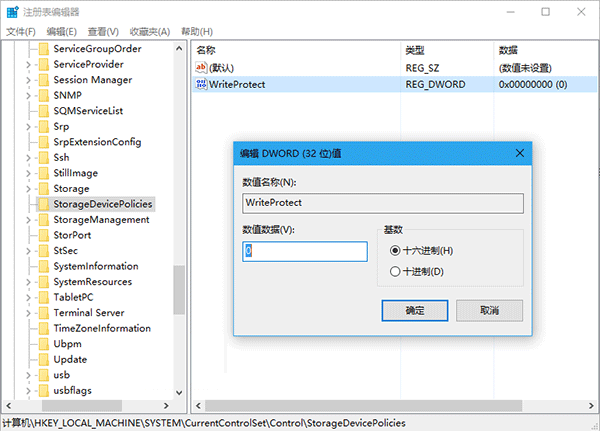
2、以管理员身份运行命令提示符,执行diskpart
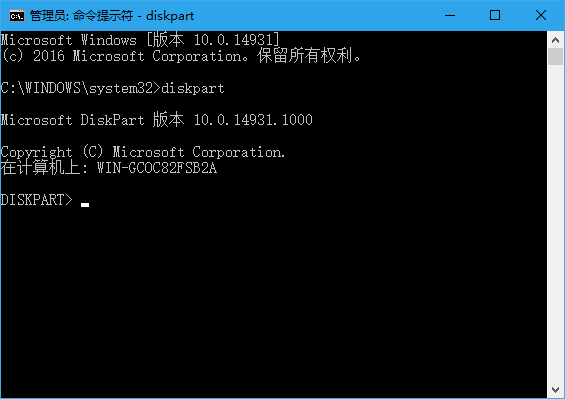
3、稍候片刻,进入diskpart后,执行如下图命令:
list disk
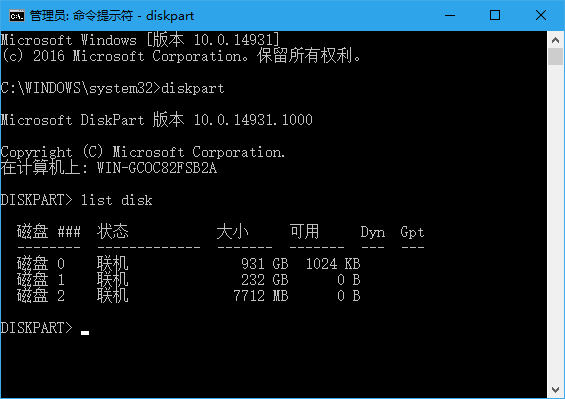
4、从容量上应该可以判断目标U盘,执行如下命令选取U盘(如下图):
select disk n(n指代U盘序号,从上图列表中确定,本文示例选2)
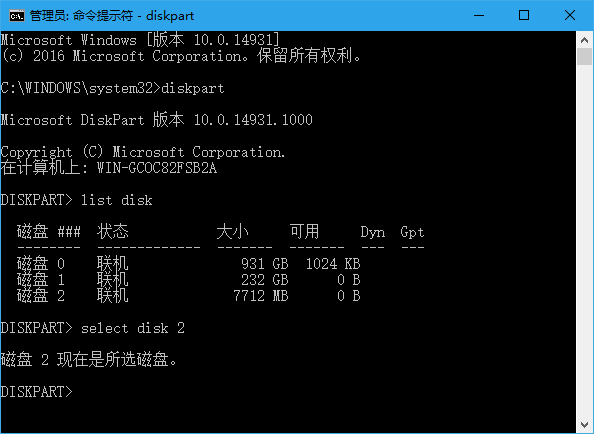
5、选好后,执行如下图命令:
attributes disk clear readonly
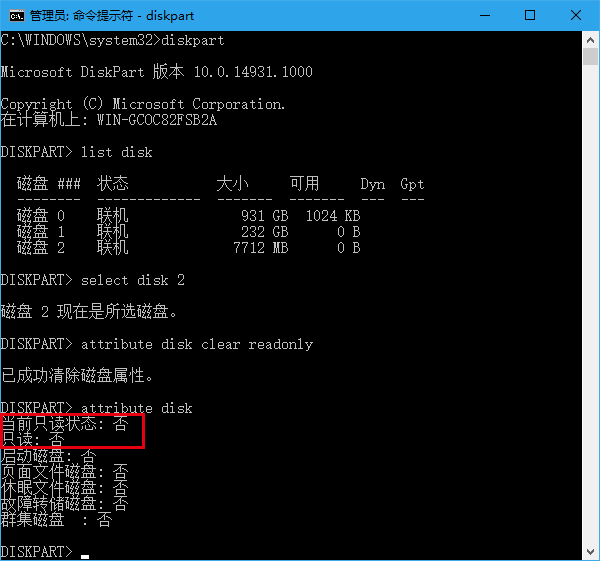
6、此时“只读”即“写保护”应该已经被清除,可运行以下命令来验证(如上图):
attributes disk
如果想恢复U盘“写保护”状态,在diskpart下执行“attribute disk set readonly”即可,如下图 ——
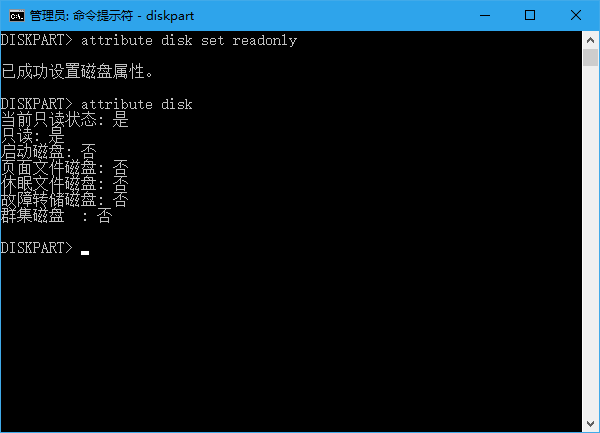
提示:优盘里的数据如果比较重要,最好先复制出来备份再进行以上操作。
标签: